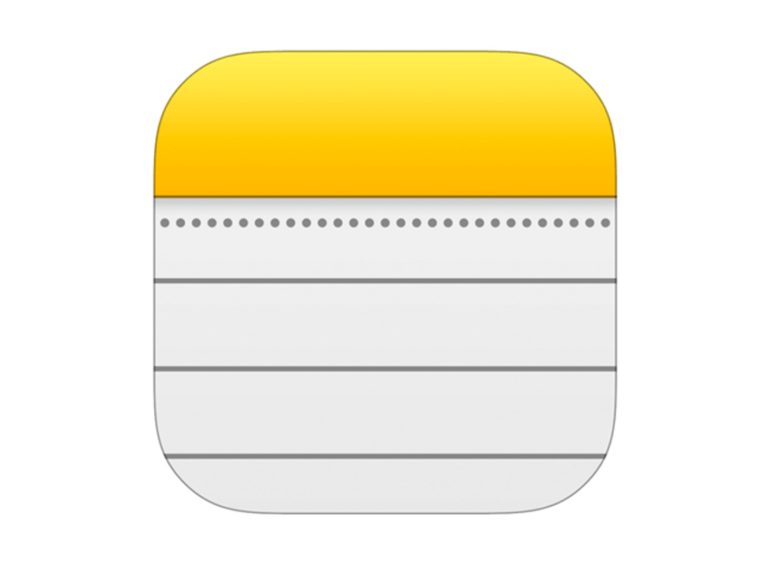Apple ha estado mejorando su aplicación nativa de Notas cada año, hasta tal punto que en muchas ocasiones no se necesita otra herramienta para poder llevar un control de nuestras notas. Una de las novedades más destacadas es la capacidad de escanear documentos dentro de la aplicación en iOS.
Apple ha hecho un gran trabajo implementando el escaneo de documentos en la app nativa de Notas. Funciona bien y es rápido y fácil de usar. Me encanta sincronizar mis escaneos en todos mis dispositivos Apple a través de iCloud y es muy rápido compartirlos con o sin marcarlos.
Dicho todo esto, vamos a pasar e explicar cómo se pueden escanear documentos desde Notas en iOS.
Así puedes escanear documentos desde la app nativa de Notas
Escanear documentos desde la app nativa de notas es muy sencillo, sólo tendrás que seguir los siguientes pasos:
- Abrir la app y crear una nota nueva o bien abrir una existente.
- Toca el icono de la cámara y seguidamente, Escanear documentos.
- Coloca el documento que quieras escanear en la vista de la cámara.
- Puedes usar la opción de captura automática llevando tu documento al visor o usando el botón del obturador o uno de los botones de volumen para realizar el escaneo.
- Si es necesario, ajusta las esquinas del escaneo arrastrando, luego toca Mantener escaneo.
- Si lo deseas, uedes escanear más páginas si es necesario, toca Guardar en la esquina inferior derecha cuando hayas terminado.

Esta característica funciona muy bien para documentos de cualquier tamaño, pero es especialmente útil para documentos grandes que pueden ser ridículos para escanear con un escáner tradicional. Antes de terminar, ahí va un bonus track para ajustar el área capturada: hay que tocar un poco lejos de la lupa en cada esquina y luego arrastrar hasta donde te gustaría que estuviera.